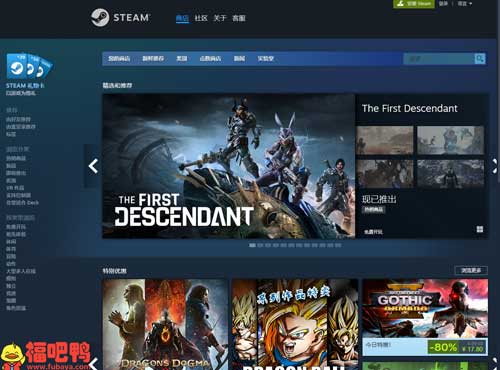怎么在电脑上压缩图片?今天我带来一款工具,可以批量无损压缩图片,一起来看一下吧
工具下载后是一个压缩包,我们先把它解压出来,之后双击【PicSizer v4.9.3批量图片压缩软件.exe】打开工具
工具打开后页面如下
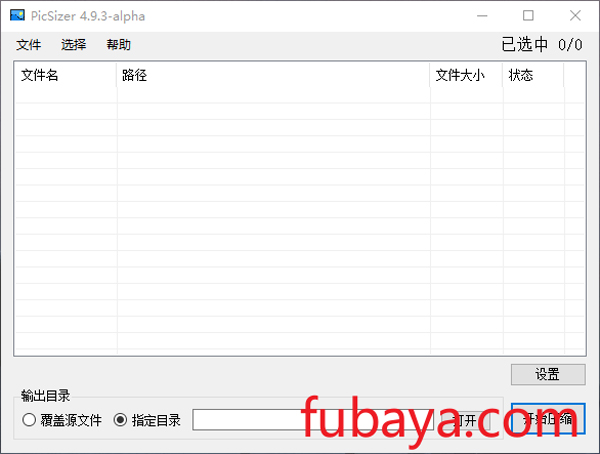
我们点击【文件】,如果是单张图片选择【添加文件】,如果是多张图片给想批量压缩就选择【打开文件夹】,把图片导入
图片导入后会显示出来,之后我们选择输出目录,选择完成后点击【开始压缩】
它会提示压缩完成
让我们来看看压缩前后对比吧
好了,今天的工具就介绍到这里,工具的获取请看文章顶部,感谢大家的观看,我们下期再见。
© 版权声明
文章版权归作者所有,未经允许请勿转载。
THE END